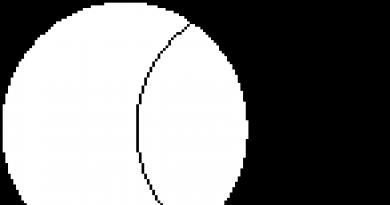Как монтируем образ в Daemon Tools: пошаговая инструкция. Как смонтировать образ диска с помощью daemon tools
И проинсталлировать на свой компьютер. Дальше, программа сама установит в систему и настроит новый виртуальный BD-ROM (полноценную программную "вертушку", работающую со всеми видами и типами дисков, будь то, CD/DVD/Blu-ray Disc). Теперь, все, что вам осталось, это лишь научиться монтировать и запускать/воспроизводить образы дисков! И сделать это можно сразу несколькими легкодоступными даже для неопытного пользователя способами.
1. Через десктопный гаджет Daemon Tools на рабочем столе
Нажмите на этом виджете кнопку "Монтировать" (опция со значком-стрелочкой), как это показано на скриншоте снизу.
Далее, в открывшемся "Проводнике" , выберите папку в которой у вас лежат образы дисков и выделите нужный файл-образ лев. клав. мышки. Затем нажмите на кнопку "Открыть" .

Образ автоматически добавится в приложение и смонтируется на диск . Готовый к работе образ вы найдете в виртуальном приводе , созданном Daemon Tools, зайдя в "Мой Компьютер" . Чтобы запустить диск кликните дважды лев. клав. мышки на значок виртуального "BD-ROM" привода или же нажмите на него пр. клав. мыши, а затем выберите любой из понравившихся вариантов запуска (см. скриншот).

2. Через сам файл образа диска
Откройте папку , где у вас находятся файлы с электронными образами дисков и выберите нужный . Нажмите на него пр. клав. мышки и кликните на следующие опции: "Открыть с помощью" --> "Daemon Tools" . Файл сам (автоматически!) добавится в приложение и в виртуальную "вертушку" (привод).

Чтобы начать пользоваться диском , так же зайдите в "Мой компьютер" и нажмите на значок "BD-ROM" !
3. Через программу Daemon Tools
Запустите программу с ярлычка на десктопе/рабочем столе. В нижнем окне утилиты вы увидите значок виртуального привода . Нажмите на него пр. клав. мышки и выберите опцию "Монтировать" .

Дальше, (точно также, как и в первом методе) в открывшемся Виндовсовском проводнике вы переходите в нужную папку, где хранятся образ-диски и, выделив левой клавишей мыши , выбираете нужный из них. Не забудьте также и про кнопочку "Открыть" .

"Последние образы"
Примечательно, что данная программа автоматически сохраняет всю историю ваших действий. Поэтому, все, ранее открывавшиеся вами в Daemon Tools, образы вы найдете в списке "Последние образы" , располагающемся в центральном окне программы , и в любой момент без труда сможете их вновь запустить ! Просто нажмите пр. клав. мыши на любой образ из списка и кликните на функцию "Монтировать" .

Теперь вам точно больше не понадобится постоянно доставать нужные диски через "Проводник" .
"Каталог образов"
Также, для большего удобства, вы можете создать в Деймон Тулс свой собственный "Каталог образов" , например, наиболее часто используемых дисков , чтобы больше не приходилось каждый раз за ними лазить в "Проводник" и можно было бы мгновенно запускать их прямо из верхнего центрального окна программы. Для этого, нажмите на значок "Добавить образ" в нижнем окне приложения, затем, в "Проводнике" выберите один или сразу несколько образов, кликнете на кнопку "Открыть" и они самостоятельно (автоматически!) появятся в верхнем центральном окне программы, которое и называется "Каталог образов" .

Когда понадобится, также просто нажмите на любой из них пр. клав. мыши и активируйте функцию "Монтировать" .

Как видите, монтировать диски в "ДТ" действительно очень просто, а главное, еще и удобно!
«Образ» - это один из самых распространенных терминов среди пользователей интернета. Под этим словом люди понимают архив с автоматическим запуском, имитирующий лицензионный оптический диск с игрой или приложением. Благодаря специальным программам, такие приложения не требуют наличия физического носителя, просты в использовании и отвечают всем требованиям пользователей. Но давайте обо всем несколько подробней.
Программы
Как смонтировать образ игры? Первое, что Вы услышите в ответ - Вам потребуется программа для монтажа. Дело в том, что «образы» имеют специфическое расширение «ISO», благодаря которому программа начинает автозапуск с виртуального диска. Разумеется, его может распознать классический WinRar, но единственный результат, которого Вы достигнете - это увидите содержимое пакета.

Для монтирования «образа» Вам потребуется установить на свой персональный компьютер программу DAEMON Tools или Alcohol 120%. У каждой из них есть свои преимущества и недостатками, поэтому сделать выбор Вам предстоит самостоятельно. Разумеется, есть и другие программы, способные помочь в запуске образа, но пользуются популярностью в основном вышеперечисленные продукты. Если Вы поклонник лицензионного программного обеспечения, то обязательно рассмотрите вариант DEAMON Tools Lite, так как она распространяется в ознакомительном режиме совершенно бесплатно.
Как смонтировать образ игры?

После того, как Вы скачаете образ с любого сайта или торрент-трекера, Вам потребуется открыть папку с игрой. Не пренебрегайте безопасностью Вашего компьютера и проверьте содержимое архива (образа) на наличие вирусов, запустив антивирус, так как недобросовестные сборщики не всегда ручаются за работоспособностью системы после запуска их сборки.

Далее запускаем программу. В случае с DAEMON Tools Lite, у Вас появится небольшое окно с возможностью создания виртуального привода и добавлением игры или программы, находящейся в образе. Нажав на кнопку «Добавить образ», Вы повторно указываете путь до выбранного файла и подтверждаете свой выбор. В итоге в программе появляется файл, который необходимо смонтировать пользователю.

Завершающий этап один из самых простых, поэтому можете вздохнуть спокойно. Кнопка «Запуск» автоматически смонтирует образ выбранного файла. При успешном запуске у Вас появится мастер установки программ - привычный помощник при инсталляции любой игры или приложения на Ваш компьютер. Дальнейшие действия Вас знакомы не понаслышке: выбор пути для папки с игрой, подтверждение лицензионного соглашения и ожидание завершения процесса.
Среди геймеров и других «продвинутых» пользователей интернета выражение «образ» используется очень часто. Это слово обозначает архив, имитирующий лицензионный диск, на котором может быть записана игра, программа и любая другая информация, защищённая авторскими правами. Благодаря тому, что в сети существует специальное программное обеспечение, позволяющее «запускать» такие архивы, у геймеров нет необходимости постоянно играть в любимые игры с использованием гибкого диска. Такие программы чаще всего бесплатные и имеют массу достоинств, привлекающих пользователей всего мира. Удобство и простота их применения позволяют использовать их массово и делать организацию игрового процесса более оперативной.
Популярный софт
Для того чтобы смонтировать с игрой или приложением на компьютер, требуется программа для образа игр. Самыми популярными приложениями для подобных целей являются Alcohol 120% и DaemonTools. Обе программы пользуются спросом в сети. Существенное различие между этими приложениями в том, что Alcohol 120% — платное, а DaemonTools распространяется совершенно безвозмездно. Существуют и другие программы такого типа, например Ultra ISO. С её помощью также можно монтировать игры на ПК.

Объединяет эти программы одно - все они работают с архивами данных, имеющими расширение.iso, и другими подобными типами файлов. Благодаря такому расширению, архив может быть запущен в системе под видом гибкого диска. А если вид или «образ» диска представляет собой этот архив, то вышеназванные программы являются своеобразными «дисководами» для их считывания. Так, устанавливая одну из программ, в окне «Мой компьютер» вы заметите появление нового привода, на который и будет монтироваться игра. Рассмотрим, как монтировать образ игры, пользуясь разными приложениями.
Создание виртуального привода в DaemonTools
Первоочередной задачей для пользователя, желающего играть без диска в игры, которые этого требуют, является создание В главном окне программы нужно нажать кнопку «Добавить виртуальный SCSI привод».

Этот значок находится в панели, располагающейся в нижней части окна. Теперь на компьютере появится виртуальный DVD-ROM, который пока пуст. Проверить это можно открыв окно «Мой компьютер». В разделе «Устройства со съёмными носителями» появится дополнительный привод. Также значок появится в окне программы, чуть ниже панели со значками. игры?
Как смонтировать образ?
Для того чтобы воспользоваться программой Daemon Tools, нужно скачать из интернета торрент-файл с образом игры. Запустите приложение. После его запуска открывается окно, которое позволяет добавить образ для последующего монтирования на устройство. В панели, находящейся снизу, нужно нажать на первый значок «Добавить образ». Далее следует указать путь к скачанному архиву. После этого монтируем образ, устанавливаем игру и наслаждаемся ею!
Особенности установки программы Alcohol 120%
Стоит отметить, что скачать это приложение можно в интернете, на официальном сайте. Но чтобы легально использовать полную версию, необходимо потратиться для приобретение прав. Как монтировать образ игры при помощи этой программы?
Сначала стоит упомянуть о том, как происходит процесс её установки. Вам потребуется скачать архив с файлами программы. Чтобы запустить её установку на компьютере, нужно воспользоваться файлом Alcohol120%, имеющим вид буквы «А» красного цвета.

После запуска установки алгоритм предложит вам перезагрузить свой компьютер. После перезагрузки, ещё до появления рабочего стола, программа предложит вам начать процесс установки Alcohol 120% на компьютер. Жмём «Установить».
Запуск программы Alcohol 120% и её особенности
Запускаем программу Alcohol 120% при помощи ярлыка, созданного программой установки на рабочем столе. После открытия окна программы появляется сообщение о том, что «идёт инициализация виртуальных приводов». Это сообщение говорит о том, что настройка виртуального DVD-ROM прошла удачно. После этого следует произвести одну настройку, которая очень пригодится далее в процессе работы с программой. Для этого нажимаем в левом блоке меню «Настройки» пункт «Общие». Нас интересует строка «Ассоциация файлов» в разделе «Виртуальный диск». Для того чтобы мы имели возможность работать с файлами образов разных расширений, нужно нажать на кнопку «Выбрать всё». Завершаем процесс настройки нажатием «ОК».

Обратив внимание на пункт меню настроек «Виртуальный диск», мы сможем заметить, что программа позволяет создать до 31 виртуального привода. Естественно, такое огромное количество DVD-дисководов просто не пригодится, но Alcohol 120% побеспокоился об изобилии доступных для работы инструментов. Теперь рассмотрим, как монтировать образ игры.
Работа с программой
Для того чтобы начать работать с программой Alcohol 120%, её не нужно запускать, а достаточно просто установить. Для опытных пользователей компьютера и для всех, кто ценит своё время, такая особенность этого приложения просто бесценна.
После установки Alcohol 120% все файлы образов станут по умолчанию открываться через него. Для монтирования образа на виртуальный привод нужно нажать на файле правой клавишей мыши и выбрать в контекстном меню строку «Смонтировать образ». После этих простых действий запустится образ и предложит либо установить игру, либо запустить её.
Если открыть окно «Мой компьютер», то можно заметить, что на созданном виртуальном диске стоит значок с игрой, смонтированной на него. Если на вашем компьютере отключена функция автозапуска, то можно воспользоваться непосредственно значком виртуального DVD-привода. Вот что значит монтировать образ игры при помощи программы Alcohol 120%. Интерфейс приложения довольно прост, поэтому даже начинающие пользователи компьютера легко смогут справиться со своими задачами.
Как создавать образы?
Рассмотренные выше программы также используются для создания игры с помощью Daemon Tools?

После запуска программы в меню «Файл» или в панели управления нужно выбрать значок «Создать образ». После этого на экране появится окно, которое позволит произвести следующие действия:
- Указать физический привод, в котором находится диск с игрой или программой для создания его образа.
- Указать имя образа, которое будет присвоено архиву после его создания.
- Выбрать каталог, в котором образ будет сохранён.
- Выбрать расширение файла образа.
После произведения таких простых действий вам остаётся только нажать кнопу «Старт», после чего образ начнёт создаваться. Все вышеописанные действия производятся во вкладке «Каталог образов». А во вкладке «Привод» следует указать, какой тип данных свойственен приводу. Для игр и программ подходит тип, установленный по умолчанию - DataDisc. Кроме этого, программа также позволяет записать образ на гибкий диск, делая точную копию оригинала.
Создание образа при помощи Alcohol 120%

Использовать эту программу для создания образа диска с игрой нужно по аналогии с предыдущей. Для некоторых использование Alcohol 120% более предпочтительно, поэтому рассмотрим, как это делать.
Запускаем программу и во вкладке файл выбираем пункт «Создание образов». Вслед за этим действием откроется окно, которое позволит его создать. Сверху можно увидеть строку, и с её помощью есть возможность указать источник, то есть привод, образ которого требуется создать. Также важно указать данных - чем меньше этот показатель, тем меньше ошибок при записи с диска может произойти. Поэтому для корректной работы игры в будущем следует провести создание образа на небольшой скорости. Также советуется отключить функцию пропуска ошибок. Так можно создать образ диска при помощи программы Alcohol 120%.
Удобный инструмент
Для того чтобы у геймеров была возможность запускать их любимые игры без необходимости использования физического привода с гибким диском, созданы такие программы, позволяющие их имитировать. Это особенно важно потому, что всё чаще в продажу поступают игровые ноутбуки, не имеющие оптического дисковода. Выходом в таких ситуациях для запуска игры или программы будет создание образа диска.
К тому же такая технология обеспечивает более простые способы передачи информации. Пользователь интернета может легко скачать интересующую его игру с торрент-трекеров, вместо того, чтобы искать диск и платить за него деньги.
Кроме этого, благодаря такой технологии можно создавать и монтировать образы игр для PS1, а не только для персональных компьютеров. Рассмотренные выше программы делают использование техники более удобным для их владельцев. А для успешной работы с таким софтом важно быть внимательным и следить за регулярным обновлением программ.
Для тех, кто не представляет свою жизнь без компьютерных игр, программа daemon tools известна не понаслышке. Игроманы знают о способности daemon tools быстро справляться практически со всеми защитами игр от копирования. Почему практически со всеми? А все ведь понятно и производителям игр, которые стараются бороться с этим и защищать творение от массового распространения. Для тех, кто еще не понял, программа daemon tools нужна вам, когда вы скачали игру или софт, а без оригинального диска они не идут на компьютере.
Как монтировать образ в daemon tools - инструкция
Иногда пользователи сталкиваются с некоторыми проблемами в работе с daemon tools, например, с тем, как монтировать образ в daemon tools. Если разобраться и следовать инструкции, на деле все окажется не так и сложно. Чтобы объяснить вам, как решить такое затруднение, расскажем о том, как работать с daemon tools, а соответственно, и как монтировать образ в daemon tools:
- В первую очередь, вам понадобится собственно программа. Если она отсутствует, то необходимо будет скачать ее. Сделать это можно здесь DAEMON Tools Lite.exe (11.2 Мб). Данная версия программы (Lite) является бесплатной.
- В процессе установки daemon tools, думаем, проблем не возникнет. Вам нужно всего лишь везде нажимать "да" или "далее".
- После установки опускаем взгляд на панель задач внизу монитора. Где-то рядом с часами должна была появиться иконка программы daemon tools.
- Теперь вам надо будет нажать на этот значок правой кнопкой мыши и в появившемся меню выбрать "Virtual CD/DVD-ROM".
- В новом окне нажимаем на "привод", а затем на "монтировать образ".
- И сейчас самое интересное: перед вами окно, в котором следует указать путь к образу. Вспомните, куда вы скачивали образ из Интернета, вам всего лишь нужно найти данную папку и кликнуть в ней на этот образ. После этого программа автоматически эмулирует его на виртуальный диск.
Таким образом, вы узнали, как монтировать образ в daemon tools. А на вашем компьютере появился виртуальный диск с игрой. Данный виртуальный диск вы всегда найдете в "Моем компьютере". Кроме игр, подобные проблемы могут возникнуть с некоторым программным обеспечением. Способ действия аналогичен данному.
Некоторые советуют всегда монтировать образ с помощью daemon tools, потому что стандартный мастер записи на диски в windows зачастую пишет данные неверно или вообще повреждает диски. А как вы уже поняли, работать с daemon tools сможет каждый.
Как монтировать образ игры, пошаговые действия.
Хотите узнать как стабильно зарабатывать в Интернете от 500 рублей в день?
Скачайте мою бесплатную книгу
=>>
Игры, с каждым днем,становятся всё более востребованные среди пользователей. Кроме этого, многие, исключительно для игр. Кстати, я писал о том, советую прочитать.
Да и ходить в магазин, покупать лицензионные диски, для того, чтобы поиграть, в настоящее время, совсем не обязательно. На этом можно хорошо сэкономить. Всё большую популярность среди игроманов набирает специальный архив, который имитирует диск с игрой.
Называется такой архив — «образ». Работает он благодаря специальным программам. Многим пользователям интересно, как смонтировать образ игры. Давайте разберем данный процесс подробно.
Как монтировать образ игры, инструкция
Программа
Первое, что нужно сделать, чтобы смонтировать образ игры — потребуется скачать специальную программу.
Есть 2 наиболее популярные:
- Alcohol 120%;
- DaemonTools.
Обе пользуются неплохим спросом. Существенная разница в том, что вторая полностью бесплатная, а за первую придется заплатить. Но нужно иметь ввиду, что программа Alcohol 120%, хоть и платная, но более функциональная и удобная в работе.
Обе программы работают с архивами формата.iso. Это и позволяет запускать архив, как диск. Программы, в данном случае, служат в качестве дисководов. Еще при установке программы вы сможете заметить появление в папке «Мой компьютер» нового привода.
А теперь рассмотрим возможности каждой программы более подробно.
DaemonTools
С данной программой предпочитает работать большинство геймеров. Прежде, чем монтировать образ игры, нужно создать виртуальный DVD-ROM.
Откройте программу и в главном окне нажмите значок для добавления привода. Чтобы проверить, всё ли сделано правильно, зайдите в «Мой компьютер» и посмотрите, появился ли дополнительный (пустой) привод.
Следующий шаг — загрузка торрент-файла образа игры. Найти и скачать его можно при помощи Интернета. Откройте программу, добавьте в неё, скачанный, образ для монтирования. Сделать это можно при помощи кнопки «Добавить образ».

Осталось только смонтировать образ и установить игру.
Alcohol 120%
За лицензионную версию данной программы придется заплатить. Скачать её можно на официальном сайте разработчика.
Чтобы установить программу, нужно скачать архив с файлами и запустить приложение с красной буквой «А». Компьютер будет перезагружен, после чего начнется установка.
Запустив приложение, вы увидите сообщение об инициализации приводов. Чтобы можно было работать с архивами разных форматов сделайте дополнительную настройку.
Найдите в «Настройках» раздел «Общие» и кликните на «Виртуальный диск» — «ассоциации файлов». Здесь установите «Выбрать всё», сохраните изменения.

Чтобы работать с программой не обязательно её запускать, достаточно установить. Это экономит много времени. Все, сохраненные, файлы архивов будут автоматически открываться при помощи Alcohol 120%.
Запустить процесс монтирования можно нажатием правой кнопки на скаченный файл и выборе пункта «Смонтировать образ». Запуск произойдет моментально.

Зайдя в «Мой компьютер» вы увидите уже готовый диск с игрой.

Как видите, программа проста и удобна в использовании. С ней справится даже неопытный пользователь.
Создание образа
Имея на своем компьютере одну из этих программ вы сможете самостоятельно создать образ. Процесс не займет много времени.
DaemonTools
В разделе «Файл» кликните на «Создать образ». Теперь нужно указать привод, в котором находится диск с игрой.

Введите название создаваемому архиву. Выберите место, куда сохранить образ и укажите, требуемое, расширение. Нажмите «Старт».

Alcohol 120%
Процесс создания образа в данной программе не отличается от DaemonTools. Откройте программу, зайдите в раздел «Файл», выберите «Создание образов».
В строке сверху есть возможность указать привод, архив которого создается. Скорость чтения указывайте самую минимальную. Это позволит сделать запись более качественной.
Как монтировать образ игры, итог
Программы, позволяющие имитировать, полюбившиеся многим , освобождают пользователей от покупки дисков. Это удобно, выгодно и особенно радует тех, у кого отсутствует дисковод.
Игроманам не нужно бегать по магазинам, искать любимые игры, тратить деньги. Достаточно зайти в интернет и скачать нужный образ.
Специальные программы (рассмотренные выше) упрощают процесс монтирования образов игр. Следите за всеми обновлениями, изучайте программы и наслаждайтесь любимыми .
P.S. Прикладываю скриншот моих заработков в партнёрских программах. И напоминаю, что так зарабатывать может каждый, даже новичок! Главное — правильно это делать, а значит, научиться у тех, кто уже зарабатывает, то есть, у профессионалов Интернет бизнеса.
Заберите список проверенных Партнёрских Программ 2018 года, которые платят деньги!
Скачайте чек-лист и ценные бонусы бесплатно
=>> «Лучшие партнёрки 2018 года»